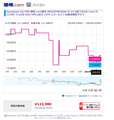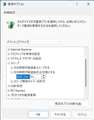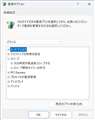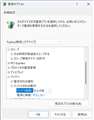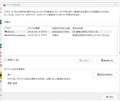���̃y�[�W�̃X���b�h�ꗗ�i�S27771�X���b�h�j![]()
| ���e�E�^�C�g�� | �i�C�X�N�`�R�~�� | �ԐM�� | �ŏI���e���� |
|---|---|---|---|
| 0 | 2 | 2025�N3��8�� 22:09 | |
| 11 | 19 | 2025�N3��15�� 10:20 | |
| 0 | 5 | 2025�N3��5�� 18:12 | |
| 25 | 9 | 2025�N3��4�� 09:29 | |
| 33 | 17 | 2025�N3��1�� 20:32 | |
| 6 | 7 | 2025�N3��3�� 11:01 |
- �u����̍i���݁v�̖��ԐM�A�������͍ŐV1�N�A�����ς݂͑S���Ԃ̃N�`�R�~��\�����Ă��܂�
�m�[�g�p�\�R�� > Dynabook > dynabook AZ/HW ���i.com���� W6AZHW5BAG-K 15.6�^�t��HD Core i5 1340P 512GB SSD Office���� [�T�e���S�[���h]
���̏��i���w�����悤���Ǝv���Ă���̂ł����A���������҂Ă܂��l��������Ǝv���܂����H
�ł��邾�������w�����������ǔ̔��I���ɂȂ��Ă��܂��\��������̂Ŕ�������������Ă��܂�...
�����ԍ��F26102933�@�X�}�[�g�t�H���T�C�g����̏�������
![]() 0�_
0�_
CPU�̐��オ�����̂ŁA���낻��f�B�X�R�����ȂƎv���܂��B
�����A����ɂȂ���ǂ��ꂽPC�͂���̂ŁA�S��Ȃ��Ă������C�����܂����ǁB
�����ԍ��F26102945
![]() 0�_
0�_
�m�[�g�p�\�R�� > �x�m�� > FMV LIFEBOOK AH53/J3 2024�N10�����\���f��
�d���v�������uFujitsu�i�����j�v�Ŏg���Ă��܂��B
20���o�߂���Ɓu�X���[�v�v��ԂɂȂ�ݒ�ł����A�u�x�~���[�h�v�i��ʂ�Fujitsu���\���j�ɂȂ邱�Ƃ�����܂��B
�o�b�e���[�̎c�ʂ͏\������܂����A�u�o�b�e���[��v�̐ݒ�́u�x�~���[�h�v�ł͂Ȃ��u�V���b�g�_�E���v�ł��B
���̏�Ԃŋx�~���[�h�ɂ���K�v���͂���܂��ASSD�ւ̕s�v�ȏ������݂��C�ɂȂ�܂��B
�݂Ȃ��܂̃p�\�R���͂������ł��傤���H
![]() 2�_
2�_
20���ŃX���[�v�ɂȂ�����A����Ɏ��Ԃ��o�߂��ċx�~��Ԃɓ����Ă���̂ł́B
�d���I�v�V�����ŋx�~��ԂȂ��ɂȂ��Ă܂��H
�����ԍ��F26102226
![]() 2�_
2�_
�x�~���֎~�ɂ������Ȃ�CLI�ŃI�t�ɂ���Ƃ����ł��B
���łɋx�~�p�̗]�v�ȃt�@�C������菜���܂��B
�x�~���I�t:
https://learn.microsoft.com/ja-jp/troubleshoot/windows-client/setup-upgrade-and-drivers/disable-and-re-enable-hibernation
c:\hiberfil.sys���c���Ă���Ɨ]�v�ȗe�ʈ���������̂ł��łɍ폜���Ă��������������ł��傤�B
https://www.partitionwizard.jp/partitionmagic/delete-hibernation-file-windows-10.html
�����N���̓I�t�ɂȂ�܂��B
�����ԍ��F26102324
![]()
![]() 1�_
1�_
CLI��肪�Ƃ��������܂��B
���L�̂悤�Ȍx��������܂����B
�u�x�~��Ԃ��ɂ��A�n�C�u���b�h �X���[�v�ݒ��L���ɂ�����Ԃœd�����ؒf�����ƁA�f�[�^�������邱�Ƃ�����܂��v
�����炭�A�ŋ߂̃m�[�g�p�\�R���́u�n�C�u���b�h �X���[�v�ݒ�v���L���ɂȂ��Ă���̂ł��傤�ˁB
��������ɂ��邱�Ƃ͂ł��Ȃ��̂ł��傤���H
�����ԍ��F26102347
![]() 0�_
0�_
�n�C�u���b�h�X���[�v�̖����́A�x�~�����Ɠ��l�̎菇�ŁA
powercfg -h off�@�ł��B
�����ԍ��F26102629�@�X�}�[�g�t�H���T�C�g����̏�������
![]()
![]() 1�_
1�_
���肪�Ƃ��������܂��I
powercfg -h off �����s���܂����B
������Ƃ����āA�u�d���I�v�V�����v�Ɂu�x�~��ԁv�������킯�ł͂Ȃ��̂ł��ˁB
�u�o�b�e���[��v�̐ݒ肩��́u�x�~���[�h�v�������A�u�V���b�g�_�E���v�݂̂ɂȂ�܂����B
�����ԍ��F26102657
![]() 1�_
1�_
���u�o�b�e���[��v�̐ݒ肩��́u�x�~���[�h�v�������A�u�V���b�g�_�E���v�݂̂ɂȂ�܂����B
�z���ł����A���̏�ԂŁApowercfg.exe /hibernate on�@Enter�L�[�ŁA�d���I�v�V�����ɋx�~��Ԃ�����邩������܂���B�i�d���I�v�V�����ŋx�~�Ȃ��⎞�Ԃ̐ݒ肪�\�j�@OS������Windows11�ł��A���_���X�^���o�C�EInstantGo�Ή����f���ȂǁA�f�t�H���g�ł̓d���I�v�V�����̎d�l���Ⴄ�l�ł悭������Ȃ��ł����B
�����ԍ��F26102742
![]() 1�_
1�_
���肪�Ƃ��������܂��I
powercfg.exe /hibernate on �����s�����Ƃ���A
�u�X���[�v�v�Ɂu�x�~��ԁv�͌���܂���ł������A
�u�o�b�e����̓���v�́u�x�~��ԁv�͕������܂����B
�����ԍ��F26102783
![]() 0�_
0�_
powercfg /q �Ō��݂̃V�X�e���ŔF������Ă���d���ݒ肪�݂�܂��B
���܂́A�������ɂȂ��Ă���̂ł����H
���̃R�}���h�̌��ʁA�����������ł����A�\��t���Ă��炦�A����ł��܂���B
�����ԍ��F26103924
![]() 1�_
1�_
> powercfg /q �Ō��݂̃V�X�e���ŔF������Ă���d���ݒ肪�݂�܂��B
�Ȃ�قǁA���������R�}���h������̂ł��ˁI
����̖��͉��L�̕������Ǝv���܂��B
��������肢���Ă���낵���ł��傤���H
�T�u�O���[�v�� GUID:(�X���[�v)
GUID �G�C���A�X:
�d���ݒ�� GUID:(���̎��Ԃ��o�ߌ�X���[�v����)
GUID �G�C���A�X:
���p�\�Ȑݒ�̍ŏ��l: 0x00000000
���p�\�Ȑݒ�̍ő�l: 0xffffffff
���p�\�Ȑݒ�̑���: 0x00000001
���p�\�Ȑݒ�̒P��: �b
���݂� AC �d���ݒ�̃C���f�b�N�X: 0x000004b0
���݂� DC �d���ݒ�̃C���f�b�N�X: 0x000004b0
�d���ݒ�� GUID:(�n�C�u���b�h �X���[�v��������)
GUID �G�C���A�X:
���p�\�Ȑݒ�̃C���f�b�N�X: 000
���p�\�Ȑݒ�̃t�����h����: �I�t
���p�\�Ȑݒ�̃C���f�b�N�X: 001
���p�\�Ȑݒ�̃t�����h����: �I��
���݂� AC �d���ݒ�̃C���f�b�N�X: 0x00000001
���݂� DC �d���ݒ�̃C���f�b�N�X: 0x00000001
�d���ݒ�� GUID:(���̎��Ԃ��o�ߌ�x�~��Ԃɂ���)
GUID �G�C���A�X:
���p�\�Ȑݒ�̍ŏ��l: 0x00000000
���p�\�Ȑݒ�̍ő�l: 0xffffffff
���p�\�Ȑݒ�̑���: 0x00000001
���p�\�Ȑݒ�̒P��: �b
���݂� AC �d���ݒ�̃C���f�b�N�X: 0x00000000
���݂� DC �d���ݒ�̃C���f�b�N�X: 0x7fffffff
5�N�Ԃ�Ƀm�[�g�p�\�R�����������Ƃ���A�@�\�I�ɂ͐i�����Ă���ɂ��ւ�炸�A�d���W�͈ȑO�̕����悩�����C�����܂��B���̖��́A�ǂ����u�n�C�u���b�h�X���[�v�v�ɂ���悤�ŁA���܂������̃����b�g���������܂���B
�����Ŗ��������Ă��������܂��ƁA��ڂ̖��̓n�C�u���b�h�X���[�v�̂܂g��������̂��ǂ��̂��ǂ����Ƃ������Ƃł��B�i�����̎��₪����ł����I�j
����ɋx�~��ԂɂȂ邱�ƂƁA�X���[�v���ɂ����[������M������A�b�v�f�[�g�ł����肷��̂��n�C�u���b�h�X���[�v�̂悤�ł����A����͊O������̐N�����������X�N�����߂邱�Ƃɂ��Ȃ�̂ł͂Ȃ��ł��傤���H
��ڂ̖��́A���̃n�C�u���b�h�X���[�v�̉����ł��B
���A�f�B�u����A�x�~��Ԃ��I�t�ɂ�����@�������Ă��������܂������A�u�x�~��Ԃ��ɂ��A�n�C�u���b�h �X���[�v�ݒ��L���ɂ�����Ԃœd�����ؒf�����ƁA�f�[�^��������v���Ƃ�����Ƃ����x��������܂����B
�����ŁAtomt5����Apowercfg -h off �������Ă��������A����ɁApowercfg.exe /hibernate on �������Ă����������̂ł����A�x�m�ʂ̏ꍇ�A�u�d���I�v�V�����v����̐ݒ�͖����Ȃ悤�ł��B
���[�J�[�ɂ���ẮA���L�̂悤�ɁA�d���I�v�V��������x�~��Ԃ�n�C�u���b�h�X���[�v���I���I�t�ł�����̂�����悤�ł��B���ꂾ�ƕ֗��ł���ˁI
https://jp.minitool.com/lib/hybrid-sleep.html
�d�����Ȃ��̂ŁApowercfg.exe /hibernate off �����s�����̂�����ł��B
���̍ۂɁA�Ȃ����f�X�N�g�b�v��̃V���[�g�J�b�g�̑唼�������܂����B
�n�C�u���b�h�X���[�v���������邱�Ǝ��̂ɖ�肪����̂ł��傤���H
�����ԍ��F26104162
![]() 0�_
0�_
>����ɋx�~��ԂɂȂ邱�ƂƁA�X���[�v���ɂ����[������M������A�b�v�f�[�g�ł����肷��̂��n�C�u���b�h�X���[�v�̂悤�ł����A����͊O������̐N�����������X�N�����߂邱�Ƃɂ��Ȃ�̂ł͂Ȃ��ł��傤���H
���̕ӂ͂�������₱�����̂ł��ˁB�@�����炭�݂Ȃ��炪���Ă���Ƃ������܂��B
�f�X�N�g�b�v�@��LAPTOP�@�Ƃ����ϓ_�Ō��Ă����Ɨe�ՂɂȂ�Ƃ������܂����A�{���͂��̊ϓ_�Ńn�C�u���b�h�X���[�v���łĂ����Ǝv���܂��B
�f�X�N�g�b�v�@>�o�b�e���[��>��d���̉e�����ł��邾�����Ȃ�����>�n�C�u���b�h�X���[�v
���b�v�g�b�v�@>�o�b�e���[�L>�o�b�e���[�c�ʂ̕ی�A�X���[�v���ł��Œ���̃I�y���[�V�������m�ہA�����ăX���[�v����̍������A�i�������A�Ƃ������`�x�[�V������������ꂽ�Ǝv����j>���_���X�^���o�C
�h�X���[�v���ɂ����[������M������A�b�v�f�[�g�ł����肷��h�̂̓��_���X�^���o�C�Ȃ�ł��ˁB�n�C�u���b�h�X���[�v�ł͂Ȃ���ł��B
�n�C�u���b�h�X���[�v�̓d���X�e�[�g�͂r�R�i�X���[�v�j�{�r�S�i�n�C�o�[�l�[�V�����j�ŁA�@�i�r�R�A�r�S�͎��n��őJ�ڂ��Ă����܂��j
���_���X�^���o�C�͂r�O�ɂȂ�܂��B
�͂Ȃ�����₱�����Ȃ錴���́A�{���r���ł���ׂ����̂������\�ɂȂ��Ă��邱�ƂȂ�ł��ˁB�h���_���X�^���o�C�h�Ɓh�n�C�u���b�h�X���[�v�h���������Ă����Ԃ̂��Ƃł��B�v�������������͂Ƃ��Ƀf�X�N�g�b�v�@��LAPTOP�@�̋�ʂ����Ă܂����[�U�[�����̂�������͂����肳����K�v������悤�ł��ˁB�����ɂ����ł�����B
�n�C�u���b�h�X���[�v���g���Ȃ烂�_���X�^���o�C�͖����ɂ���B�@�t��������ł��ˁB
�r�R�Ƃr�O�����݂��Ă���ƃR���t���N�g���Ă��܂�����ł��B�@�V�X�e����S0�HS3�H�@�ǂ����Ȃ낤�H�@�̂悤�Ȋ����ł��ˁB�@���[�U�[�̎v���Ă���̂ƈႤ��������Ă��܂��\�������邩��ł��B
�X���[�v�i�r�R�j��Ԃł͓d���̏�����Z�[�u���āA�]�v�ȓ�������܂����ˁB�ł��r�O�ł̓l�b�g���[�N�͓����Ă��ă��[���Ȃǃo�b�N�O���E���h�œ����܂��B�@�X�}�z�Ɠ����ƍl����ƕ�����₷�ł��ˁB
�h�O������̐N�����������X�N�����߂邱�Ƃɂ��Ȃ�̂ł͂Ȃ��ł��傤���H�h�@����͂��̂悤�ł��ˁB�@�֗����Ƃ邩�A���S���Ƃ邩�ɂȂ�̂ł��傤���B�@�ł��A�܂������}���S�V�ł͂Ȃ��ł����AVLAN���g���Ƃ����̑��Z�L�����e�B������悢�Ǝv���܂��B
�f�X�N�g�b�v�@�̓n�C�u���b�h�X���[�v�Ə����܂������A�d���͂�����������Ă��āA�o�b�e���[�c�ʂ��l������K�v�͂Ȃ��̂Łi�������������o�b�e���[�͂Ȃ��ł��j�A�����������邽�߂ɁA���_���X�^���o�C�͐����ق��������ł��ˁB
>�u�x�~��Ԃ��ɂ��A�n�C�u���b�h �X���[�v�ݒ��L���ɂ�����Ԃœd�����ؒf�����ƁA�f�[�^��������v���Ƃ�����Ƃ����x��������܂����B
����͂����Ȃ�ł�����ǂ��A�����܂ł��A�n�C�u���b�h �X���[�v�͂r�R�{�r�S�Ȃ̂ŁA�r�S���������ɂ����n�C�u���b�h�X���[�v�́A���������������Șb�Ȃ�ł��ˁB�ł�����x�����ł邾�����肪�����Ƃ������Ƃ���ł��傤���B
>�n�C�u���b�h�X���[�v���������邱�Ǝ��̂ɖ�肪����̂ł��傤���H
���͂Ȃ��Ƃ������܂��B�@���b�v�g�b�v�@�Ȃ�A�ނ���n�C�u���b�h�X���[�v���ɂ��ă��_���X�^���o�C�ɂ���ׂ����Ǝv���܂��B�@�悤�͍������Ȃ����߂ɁA���݂������Ă��������B�@�r�R�{�r�S���r�O�ł��ˁB
>���̍ۂɁA�Ȃ����f�X�N�g�b�v��̃V���[�g�J�b�g�̑唼�������܂����B
����͂悭�킩��Ȃ��ł��ˁB�@�Ȃ�ł��傤�ˁH
����ȂƂ���ł����A�������ł��傤���H
�����ԍ��F26104359
![]()
![]() 0�_
0�_
���肪�Ƃ��������܂��B�u�n�C�u���b�h�X���[�v�v�ȊO�Ɂu���_���X�^���o�C�v������ł���̂ł��ˁI
���̂�����̃p�\�R���̐i���ɂ܂��������čs���ĂȂ������ł��B
�܂��A�y���@�z�n�C�u���b�h�X���[�v�̂܂g�������邱�Ƃɂ��ẮA����ɋx�~��ԂɂȂ�̂��n�C�u���b�h�X���[�v���Ƃ���ƁA����͕K�v�Ȃ��ł��B
���_���X�^���o�C�́A�X���[�v���ɍŒ���̃I�y���[�V�������m�ۂ��Ȃ�����o�b�e���[�c�ʂ̕ی삪�\�Ȃ̂ł��傤���H�i���̓�͔w������悤�Ɏv���̂ł���...�j
�X���[�v���̃I�y���[�V�����͕K�v����܂��A�o�b�e���[�c�ʂ̕ی�͊����������ł��B
��� powercfg /q �̌��ʂ���A����̓n�C�u���b�h�X���[�v��OFF�ŁA���_���X�^���o�C��ON���Ǝv���̂ł����A�������Ȃ��̂ł��傤�H
�����āA�y���A�z�ݒ������̕��@�ɂ��Ăł����A�x�m�ʂ̓d���I�v�V�����͎g�����ɂȂ�Ȃ��ƍl���������ǂ������ł��ˁB
���݉\�Ȃ̂́Apowercfg -h �ɂ��x�~��Ԃ̃I���I�t���炢�ł��傤���B
�n�C�u���b�h�X���[�v��_���X�^���o�C�̐���ɂ��Ă͂������Ȃ��̂ł��傤�H
�����ԍ��F26104672
![]() 0�_
0�_
�n�C�u���b�h�X���[�v�́A���ʂ̃X���[�v�����o�b�e���[�̏��Ղ��傫�������ł��B
���̂��߂ɁA�x�~��Ԃ��g�ݍ��܂ꂽ�̂ł��傤���H
�����ԍ��F26105631
![]() 0�_
0�_
>�n�C�u���b�h�X���[�v�́A���ʂ̃X���[�v�����o�b�e���[�̏��Ղ��傫�������ł��B
���̂��߂ɁA�x�~��Ԃ��g�ݍ��܂ꂽ�̂ł��傤���H
�C���t���܂���ł����̂ŕԐM���x��܂����B
�n�C�u���b�h�X���[�v�ɂ��ĕ��ʂ̃��[�U�[�͂قƂ�ǒm��Ȃ��Ƃ������܂����A���Ȃ�g���b�L�[�ȗp��Ȃ�ł��ˁB�@�����Windows OS�̓d���Ǘ��ݒ肪����ɑ����ă����e�i���X����ĂȂ��Ƃ��납�炨�����ȍ����������Ă��܂��B�@�ł�����A�����r����̂������Ƃ���͂������R���s�������ł��ˁB
�܂��A�n�C�u���b�h�X���[�v�͂r�R�{�r�S�̓�������܂��B�@
https://learn.microsoft.com/ja-jp/windows/win32/power/system-power-states
�u�f�X�N�g�b�v�Ŏg�p�����n�C�u���b�h �X���[�v�́A�V�X�e���� S1-S3 ���܂ދx�~��ԃt�@�C�����g�p����ꏊ�ł��B �x�~��ԃt�@�C���́A�X���[�v���ɃV�X�e�����d�����������ꍇ�ɔ����A�V�X�e���̏�Ԃ�ۑ����܂��B�v
�Ƃ���܂����A���������̂ʼn��������Ă���̂��悭�킩��Ȃ��̂ł����A
�u ���_�� �X�^���o�C���T�|�[�g����V�X�e���ł� �AS1 ���� S3 �͎g�p����܂���B�v
�Ƃ��L�q����Ă��܂��B
�厖�Ȃ̂́hS�R��S0�͔r���Ȃ�ł��B�h�@�ɂ�������炸�d���ݒ�ɂāA�V�X�e����S0�T�|�[�g�Ȃ̂Ƀn�C�u���b�h�X���[�v���ݒ�ł��Ă��܂��܂��B�@���ʓI�Ƀ��[�U�[�͂r�S�{�X���[�v�̂��Ƃ��n�C�u���b�h�X���[�v�Ǝv���Ă��܂��܂��B�@���ꂪ�����������N�����Ă���匴���ł��B�}�C�N���\�t�g�Ђ͂��̖����C�����ׂ��ł����A���t�V�т̗ނł���A�Ƃ��Ɏ��p��x�Ⴊ�Ȃ��̂ŁA�m��ʂӂ�����Ă���悤�ł��B
�܂Ƃ߂܂���
�P�D�r�S�{�r�R�@���@�n�C�u���b�h�X���[�v�ƒ�`����Ă���B
�Q�D�r�S�{�r�O�@���@�n�C�u���b�h�X���[�v�Ƃ͌���Ȃ��B
�R�D�r�S�{�X���[�v�i�������������Ȃ̂łr�O�A�r�R�ɂ͂������Ȃ��j�@���@��`���Ȃ��B�@
�������A���[�U�[�́A�Q��R�������፬���Ńn�C�u���b�h�X���[�v�Ǝv���Ă��܂��Ă���B�@���t�V�тł���ˁB�g�����Ƃ�ɂ��������ł��B
���̂悤�ȍ����͂v�������������̗��j�I�ȂƂ��납�炫�Ă��܂���B�@�r�O�͔�r�I�����炵���A���̍l���f�����Ȃ��܂܍��Ɏ����Ă��܂��B
>�n�C�u���b�h�X���[�v�́A���ʂ̃X���[�v�����o�b�e���[�̏��Ղ��傫�������ł��B
���̂��߂ɁA�x�~��Ԃ��g�ݍ��܂ꂽ�̂ł��傤���H
���̕ԐM��ǂ�ł��������āA�ēx����ł��܂����H�@
�h�n�C�u���b�h�X���[�v�́A���ʂ̃X���[�v�����o�b�e���[�̏��Ղ��傫�������ł��B�h�@���I�Ă��܂����ˁB
�܂��n�C�u���b�h�X���[�v�Ƌx�~��Ԃ̓���Ȃǂ̗������K�v�ł��B�@�ȒP�ȗ����ł����̂ŁA�O�O���Ă݂Ă��������B�@���������ł����A�n�C�u���b�h�X���[�v�͂r�R�ł̃V�X�e���̏�ԁi�������̓��e�j���x�~��ԃt�@�C���ɏ����o���Ă��܂��B�@�����ăV�X�e�����r�T��G3��Ԃɂ���Ƃ��͋x�~��ԃt�@�C���̓��e���������[�ɖ߂��Ă���������܂��B�@�r�R��Ԃɂ���ꍇ�́A�������畜�A�ł��ˁB
�r�O�i���_���X�^���o�C�j���n�m�ɂȂ��Ă���V�X�e���ł͂r�R�ɂȂ�܂���B�@�r��������ł��A�Ƃ����̂͗��������ɂn�m�ɂ���Ɩ������Ă��܂��܂��B�@�h����������Ă�A������͂������h���߂��\���ł��ˁB�@�ł�����r���ł��B
�����ԍ��F26107152
![]() 1�_
1�_
���J�Ȃ��������肪�Ƃ��������܂��I
���_���X�^���o�C���uS0 ��d�̓A�C�h����ԁv�Ƃ������Ƃ́A�X���[�v�ł͂Ȃ��Ƃ������Ƃł��ˁB
�������A�u���_�� �X�^���o�C���T�|�[�g���� SoC �V�X�e���ł� �AS1 ���� S3 �͎g�p����܂���v�Ƃ������Ƃł�����A�u�A�C�h����ԁv���u�x�~��ԁv�����Ȃ��Ƃ������ƂɂȂ�܂��B
���̃p�\�R�����g���Ă�������Ƃ��ẮA�܂��ɂ���Ȋ����ł��B
�����炭�A���_���X�^���o�C���I�t�ɂ��邱�Ƃ͂ł��Ȃ��̂ł��傤�ˁH
�x�~��Ԃ̃I���I�t�̓R�}���h�ɂ���ĉ\�Ȃ悤�ł����A�{���Ȃ�d���I�v�V��������̎��Ԑݒ肪�\�Ȃ͂��ł��B
���݂̃m�[�g�p�\�R���́A���ׂĂ��̏�ԂȂ̂ł��傤���H
�����ԍ��F26107468
![]() 0�_
0�_
>���_���X�^���o�C���uS0 ��d�̓A�C�h����ԁv�Ƃ������Ƃ́A�X���[�v�ł͂Ȃ��Ƃ������Ƃł��ˁB
�����ł��ˁB�@������O�O����̈Ⴂ��������Ă���y�[�W������Ǝv���܂��B
>�����炭�A���_���X�^���o�C���I�t�ɂ��邱�Ƃ͂ł��Ȃ��̂ł��傤�ˁH
���W�X�g����ҏW����ł���悤�ł��B�@������O�O��Ƃ����Ɍ�����܂��B
>���݂̃m�[�g�p�\�R���́A���ׂĂ��̏�ԂȂ̂ł��傤���H
�����炭�������Ƃ͎v���܂��B�@�������A���i�ȃZ�L�����e�B�|���V�[���^�p�����Ƃł̓��_���X�^���o�C���I�t�ɂ��Ă���Ǝv���܂��B�@�ƒ�p�r�ł͂�����_���A�^�b�N����\���͋ɒ[�ɒႢ�Ǝv���܂��̂ŁA�Ƃ��ɋC�ɂ���K�v�͂���܂���B�����������ɂȂ�悤�Ȃ�A���_���X�^���o�C�͓��̐̂ɔp�~�ɂȂ��Ă���Ǝv���܂��B
�����ԍ��F26107482
![]() 1�_
1�_
���W�X�g���������͓̂�����ł��̂ŁA�x�~��ԃI�t�Ŏg���Ă��܂��B
���_���X�^���o�C��PC�ɂ͕K�v�Ȃ��悤�Ɏv���܂����A�X�}�z����g���n�߂��ꍇ�͈�a�����Ȃ��̂�������܂���ˁB
�����ԍ��F26110715
![]() 0�_
0�_
���_���X�^���o�C�̓m�[�gPC�p�A�n�C�u���b�h�X���[�v�̓f�X�N�g�b�v�@�p�Ɍ����Ă���Ȃǂ̎���������܂���B
�n�C�u���b�h�X���[�v�́h�X���[�v���h�ɒ�d�ȂǂŃf�X�N�g�b�v�@���_�E�������ꍇ���z�肳��Ă���悤�ł��B
�o�b�e���[�̂Ȃ��f�X�N�g�b�v�@�ɂĒ�d�������Ă��A�X���[�v���̍�Ɠ��e�ɂ��ǂ����ł��ˁB
���_���X�^���o�C�̓X�}�z�̂悤�Ƀo�b�e���[�̌�����ɗ͌��炵�āA�X�}�z�̂悤�ɑ����A�ƃo�b�N�O���E���h�ł̏������s�킹�邽�߂Ȃ����ł��B
����ɏƂ炵�܂��Ɓh���_���X�^���o�C��PC�ɂ͕K�v�Ȃ��悤�Ɏv���܂����h�ɂ͈�a��������܂��ˁB
�����ԍ��F26110784
![]() 0�_
0�_
�܂��A����16 �^�m�[�gPC�ɂ��Ă̘b�ł��ˁB
���W�X�g���ŃI�t�ɂł���Ȃ�d���I�v�V�����ł��\�ȋC�����܂����A���炩�̎������̂�������܂���B
�����ԍ��F26110824
![]() 0�_
0�_
�m�[�g�p�\�R�� > MSI > Prestige-16-AI-Evo-B1MG-1001JP Windows 11 Pro/Core Ultra 7 155H/32GB������/SSD 1TB/16�C���`/4K+���ڃ��f�� [�X�e���O���C]
���i�T�v��
�@���{�����ł�Wi-Fi 6E/6/5/4�̂ݑΉ��B
�@Wi-Fi 7�͖@�ߏ�6GHz�сE320MHz���ɑΉ��������̂ݎg�p�\
�Ƃ̋L�q������܂��B
���{�ł͂��ł�Wi-Fi 7���F����Ă��܂��B
�F�̎����Ɣ����������߂����߁A���i�T�v�̃A�b�v�f�[�g���ł��Ă��Ȃ��Ǝv���̂ł����A���ۂ͎g�����Ƃ��ł���̂ł��傤���H
Wi-Fi 7�̎g�p�Ɋւ�������܂����狳���Ă��������Ȃ��ł��傤���B
Wi-Fi 7�Ή��̃��[�^�[�w�����������Ă���܂��B
��낵�����肢���܂��B
![]() 0�_
0�_
�Z�K�̊W�����邩�Ǝv���܂����AMSI�T�|�[�g�֖₢���킹�Ă��������B
�����ԍ��F26098837
![]() 0�_
0�_
�L�n65����A
�A�h�o�C�X���肪�Ƃ��������܂��B
���ȉ������܂����B
���L�̃y�[�W�ɉ�����܂����B
https://internet.watch.impress.co.jp/docs/column/shimizu/1606464.html
���̋L���ƑS�������Z�K�ԍ����������Ă���̂ŁAWi-Fi 7�̎g�p�͕s�ŁA�\�t�g�Ńu���b�N�����悤�ł��B
�������[�^�[��Wi-Fi 7�Ή����w�����悤�Ǝv���܂��B
����̌��ł��낢��ȃ��[�^�[�̃��r���[�ׂĂ݂���A�ŐV�̋K�i�Ή��i�̕������[�^�[�����̏�������������A���ʌ݊��Ŏg���Ă������b�g�����肻���ł��B
���������������܂����B
�����ԍ��F26098844
![]() 0�_
0�_
"Wi-Fi 7�͖@�ߏ�6GHz�сE320MHz���ɑΉ��������̂ݎg�p�\"�ƂȂ��Ă��܂����A���̂܂ܗ�������ƁA����PC��WiFi7�łȂ���Ȃ��Ƃ����܂���ˁB
WiFi�V�͂R�Q�OMhz�Ɍ��������Ƃł͂���܂��A���̑��AMLO�Ȃǂ̋@�\������܂��B���̋L���͂R�Q�OMhz�ɂ��Ă̂��Ƃł���AWiFi7���g���Ȃ��Ƃ������Ƃł͂���܂���B�@�����A���������Ƃł���A�R�Q�OMhz�ȊO��WiFi�V���g���悢�ł��傤�B
�����ԍ��F26099072
![]() 0�_
0�_
Killer Wi-Fi 7 BE1750w�ɂ́A�����ł�320MHz�����p�̔F�����Ă�����̂Ǝ��Ă��Ȃ����̂̎�ނ�����A���h���C�o�[�ł͎��Ă��Ȃ����̂ł�320MHz�������p�ł����B�������A����͓d�g�@�Ɉᔽ����̂ŏC�����ꂽ�Ƃ����b�ł��B
�����ԍ��F26099093
![]() 0�_
0�_
�����A�uWi-Fi 7�͖@�ߏ�6GHz�сE320MHz���ɑΉ��������̂ݎg�p�\�v�Ƃ������͂��Ɠ��{�����Ă͂܂�̂Ő����s���ł��ˁB
�����ԍ��F26099096
![]() 0�_
0�_
�m�[�g�p�\�R�� > �x�m�� > FMV Lite WA1/J2 Core i5�E16GB�������ESSD 512GB�EOffice���ڃ��f��
FMV Lite WA1/J2���w�����悤�ƍl���Ă��܂��B
�y������e�z
�v���C���X�g�[������Ă���Microsoft Office Home and Business 2024�̓T�|�[�g��2029�N10��9���܂łƂȂ��Ă��܂��B
2029�N10��9���ȍ~�́AMicrosoft Office Home and Business 2024���A���C���X�g�[������Microsoft 365 for the web�i�������Ł��j �ɐ�ւ���\��ł��B
�A���C���X�g�[���͊ȒP�ɂł���̂ł��傤���H
�ŏ�����office�Ȃ����f�����w�������ق��������������Ă܂��B
�����ԍ��F26095268�@�X�}�[�g�t�H���T�C�g����̏�������
![]() 3�_
3�_
>>�ŏ�����office�Ȃ����f�����w�������ق��������������Ă܂��B
Office�Ȃ����f����I�����āA�T�u�X�N���v�V������Microsoft 365Personal�܂���Family���_��A�������̓p�b�P�[�W�ŁiPOSA�J�[�h�j�܂��̓I�����C���R�[�h�i�_�E�����[�h�j��Microsoft Office Home & Business 2024(�i����)���w��������@������܂��B
�Ȃ��A�i����Microsoft�݊�Office���g�p������@������܂��B
�����ԍ��F26095280
![]() 5�_
5�_
>>2029�N10��9���ȍ~�́AMicrosoft Office Home and Business 2024���A���C���X�g�[������Microsoft 365 for the web�i�������Ł��j �ɐ�ւ���\��ł��B
>>�A���C���X�g�[���͊ȒP�ɂł���̂ł��傤���H
�ȒP�ɃA���C���X�g�[���o���܂��B
>[Office 2024] �A���C���X�g�[��������@���������������B
https://www.fmworld.net/cs/azbyclub/qanavi/jsp/qacontents.jsp?PID=7211-3865
�����ԍ��F26095288
![]() 2�_
2�_
���肪�Ƃ��������܂��B
office�������f�����w�������ꍇ�Aoffice365�̃T�u�X�N���v�V������p�b�P�[�W�ł͔�p�������āB�B�B
office2024�ŗL�胂�f�����w�����Aoffice2024�̃T�|�[�g�I����̓A���C���X�g�[�����Ė�����office365�ɂ��悤�Ǝv���܂��B
office2024�̃A���C���X�g�[���͊ȒP�ł��傤���H
�����ԍ��F26095304�@�X�}�[�g�t�H���T�C�g����̏�������
![]() 2�_
2�_
�s���Ⴂ�ŕԐM���肪�Ƃ��������܂��B
�ȒP�ɃA���C���X�g�[���ł������ł��ˁB
���肪�Ƃ��������܂�😊
�����ԍ��F26095319�@�X�}�[�g�t�H���T�C�g����̏�������
![]() 1�_
1�_
��������office365�ɂ��悤�Ǝv���܂��B
Web��Office�̎��������Ă���Ǝv���܂����A�C���X�g�[���łƂ̈���i�v���r���[�j���̍��ٓ��������āA�ӊO�Ǝg���Â炢�ł��B
�����ԍ��F26095554
![]() 4�_
4�_
�A���C���X�g�[������K�v�͖����Ǝv���܂��B
�T�|�[�g�I���ƌ����Ă��A���@�g���Ȃ��Ȃ镪���ł͂���܂���B
���X�ɍŐV�łƂ̌݊������Ⴍ�Ȃ��Ă��������ł��B
�iOffice2010,Office2013���A�����g���Ă��鎖���������\����܂��j
���܂ł�OUTLOOK�̃T�|�[�g�I���͕|�������ł����A
2029�N�ɂ�OUTLOOK�i���j�͏��ł��܂��̂ŁA
��薳���ł��B
20�N�ȏ゠�������̎������ɏo���肵�āA���[���̍쓮�`�F�b�N��
�hOffice�̐Ǝ㐫��_�����h�ɂ͏o��������Ƃ��Ȃ��ł��B
�hAdobe�̐Ǝ㐫��_�����h�ɂ͌��\�o��܂����ǁB
�����ԍ��F26096091
![]()
![]() 2�_
2�_
office2024��2029�N10��14���̃T�|�[�g�I����ɃA���C���X�g�[�����Ȃ��Ńp�\�R�����Ɏc�����ꍇ�ł����A�Ǝ㐫�Ńp�\�R�����E�B���X�������Ȃ��̂ł��傤���H
�����ԍ��F26096905�@�X�}�[�g�t�H���T�C�g����̏�������
![]() 1�_
1�_
Office2010�̂ق����g�����肪�悢�̂ŁA���܂��Ɏg���Ă��܂����A�Z�L�����e�B�[�ɂ͒��ӂ��Ă��܂��B�@�l�b�g����_�E�����[�h���Ă����h�L�������g��[���Y�t�̃h�L�������g�͂��̂܂�Office2010�ŊJ������Virustotal�ɂ����Ă���J���悤�ɂ��Ă��܂����}�N�������������Ă��܂��B
Office2024��������ɂȂ��Ă����ӂ���܂�������̂ł͂Ȃ��ł��傤���B�@�C���X�g�[�����Ă����Ă��A�l�b�g���[�N�|�[�g���J���킯�ł͂Ȃ��̂ŁA�l�b�g����̒��ڃA�^�b�N�̑Ώۂɂ͂Ȃ�Ȃ��Ǝv���܂��B
�������A�J��Ԃ��܂����_�E�����[�h���Ă����h�L�������g�A���[���Y�t�h�L�������g�́A�������͂��̂܂܊J���Ȃ��悤�ɂ��܂��傤�B
�ł��A�Q�O�Q�X�N�܂Ŏ��Ԃ�����̂ŏ̋}�ς͏\�����蓾�܂���ˁB�@�ł�����\������ł����̂��Ƃ�S�z��������̂��ǂ����ȂƂ͎v���܂��B
�A���C���X�g�[���͊ȒP�ɂł���Ǝv���܂��B
�����ԍ��F26096965
![]()
![]() 2�_
2�_
>�Ǝ㐫�Ńp�\�R�����E�B���X�������Ȃ��̂ł��傤���H
��ɂ������܂������A20�N�ȏ�A�펞���S���PC���`�F�b�N
���Ă��܂������A��x���o��������Ƃ��Ȃ��ł��B
���݂���̂͊m���ł����A���{�ł͗��s���Ă��Ȃ��H
BIOS�j��^�C�v�̋H�L�ȃE�C���X���o��������ǁA
Office�֘A�͈̂�x���Ă݂������̂ł��B
�����ԍ��F26097434
![]()
![]() 3�_
3�_
�m�[�g�p�\�R�� > �x�m�� > FMV Lite WA1/J2 Core i5�E16GB�������ESSD 512GB�EOffice���ڃ��f��
>�g�����͗L�������͂ǂ���̂ق������z�Ȃ�ł��傤���H
�������Ă��郆�[�U�[�������悤�ł��B�@���������G������ł��ˁB�@�܂���SSD��Windows���ꂼ��Ńf�[�^���}�l�[�W���Ă���̂ł��ˁB�@�g������Windows�ɂăf�[�^���������ꂽ�Ƃ���SSD�ɑ����܂��B
SSD�͂�������āA���̃f�[�^�����Ɂh������܂����h�}�[�N�����܂��B�@�㍏�A�K�[�x�[�W�R���N�V�����̎��ɂ��̃f�[�^��������܂��B�������ĂȂ��̂ł��B�@���Ȃ݂ɂ�������}�[�N���������́A�������������܂���BHDD�ł�����A�f�[�^����APP�łȂ�Ƃ��Ȃ�ꍇ������܂���SSD�͂��ꂪ�ł��܂���B
�g�����͐�ɗL���ɂ���ׂ��ł��ˁB�@�����̏ꍇ�͂��̎d�g�ݍ\����ASSD�̐��\�ቺ�A�����̒Z�k�ɂȂ���܂��B�@
��قǃg�����Ń}�[�N��������������������܂���ƌ����܂������A�}�[�N�����Ă��Ȃ���A�f�[�^�����̉\���͂̂���悤�ł��B�@�ł��̂ŁA�f�[�^������\��������ꍇ�A�Â�SSD�A�s�����SSD�̏ꍇ�͖����ɂ�����悢�Ƃ͎v���܂����A�ʏ�g�p�ł͗L���ɂ��Ă������ق����f�R�A�����ɂȂ�܂��B
�����ԍ��F26093512
![]() 2�_
2�_
Windows�P�O��P�P�ł́A�ӂ��Ńg�����͗L���ɂȂ��Ă��܂��B�@�R�}���h�ɗL��/�������ւ����܂��B
�����ԍ��F26093517
![]() 2�_
2�_
����FMV Lite WA1/J2��
Windows 11 Home 64bit
�Ȃ̂ŁA�g�����͏��߂��灜�L���ł���
WindowsXP�@�@�@ ���g�����@�\�Ȃ�
WindowsVista�@�@���g�����@�\�Ȃ�
Windows7�@�@�@�@���f�t�H���g�Ńg�����@�\�L��
Windows8�@�@�@�@���f�t�H���g�Ńg�����@�\�L��
Windows8.1�@�@�@���f�t�H���g�Ńg�����@�\�L��
Windows10�@�@�@ ���f�t�H���g�Ńg�����@�\�L��
Windows11�@�@�@ ���f�t�H���g�Ńg�����@�\�L��
�܂茻��̐V����Windows���g���Ă���l��
�m��Ȃ��ԂɁu�f�t�H���g�Ńg�����@�\���L���v�ɂȂ��Ă���̂�
�C�Â��Ă��Ȃ��Ƃ������Ƃł���
�g�������ĉ��H
�����`
�g�����͖����̂ق��������I
�Ƃ����b�ł���������ł����ˁH
�����ԍ��F26093518
![]() 2�_
2�_
HDD�͉�]����~�Ղƍ��E�Ɉړ�����w�b�h�ō\�������@�B���i�Ȃ̂ŁA�w�b�h���ړ�������҂����Ԃ��A�N�Z�X���x�Ɍ����Ă��܂��B
�r�r�c�͓ǂݏ������������̂��锼���̃`�b�v�Ȃ̂ł��Ȃ��Ă������̂ł́B
�����ԍ��F26093520
![]() 2�_
2�_
���o�[�h1990����
�C�ɂ���K�v�͂Ȃ��ł��ˁB
�����ŏ���ɂ���Ă���܂��B(*^��^*)
�����ԍ��F26093561
![]() 2�_
2�_
Windows 11�̏ꍇ�A�f�t�H���g�ŏT��1��܂��B
>Windows 11�̏ꍇ�A�f�t�H���g�ŏT��1��A�n�[�h�f�B�X�N�̏ꍇ�̓f�t���O���ASSD�̏ꍇTrim�R�}���h�������I�Ɏ��s����āA�œK�������悤�ɂȂ��Ă���B
https://atmarkit.itmedia.co.jp/ait/articles/2205/13/news033.html
�����ԍ��F26093597
![]() 2�_
2�_
���o�[�h1990����
�ʏ�͗L���ɂȂ��Ă��܂��B
�f�B�X�N���v���p�e�B���c�[�����œK�����ҏW ����
���s����Ԋu�̐ݒ肪3��ނ���̂ł����őI�������ق����ǂ��ł��B
�P�D���� �Q�D���T �R�D���� ����I���ł��܂��B
�h���C�u�̍œK�����J���� ()%���f�Љ����Ă��܂� �ƕ\��������Ă��܂��B
���̐������������Ă��悭�Ȃ��̂ŁA�P�D�Q�D�R�̒�����œK�Ȑݒ������Ɨǂ����Ǝv���܂��B
�p�\�R�����g���p�x���W���܂�����ˁB
�Ⴆ�P�D�̖�����I�ԏꍇ �����c��ȗʂ̃f�[�^�������p�\�R���ɓK���Ă���Ǝv���܂��B
����������Ƃ����g���̂Ȃ� �Q�D�̖��T
���܂�g��Ȃ��̂Ȃ� �R�D�̖����ŗǂ����Ǝv���܂��B
�����ԍ��F26093605
![]() 2�_
2�_
���܂�C�ɂ����������͂��Ȃ��Ă�����ł��傤���H
�P�O�̂Ƃ��������ɂ����̂�
����������Ă��������ɂ��Ă�����ł���
�����ɉe�����܂����ˁB
���̑O�Ȃ�ƂȂ��\�����ꂽ�����
�g���������H�X�ɗႦ�Ă���
�������ĂȂ��������܂ō��̂��g��������
������Ă���ł�
�����ԍ��F26093798
![]() 1�_
1�_
>>���܂�C�ɂ����������͂��Ȃ��Ă�����ł��傤���H
Crucsil�T�C�g�̌��_�������̂ł����A�����ɖ��������Ă��ėǂ��ł��傤�B
>Trim�̓h���C�u�̑��x�����サ�A�������������Ƃ��ł���֗��ȃc�[���ł����A�I�y���[�e�B���O�V�X�e����Trim���T�|�[�g���Ă��Ȃ��Ă����͂���܂���B
https://www.crucial.jp/articles/about-ssd/what-is-trim
�����ԍ��F26093816
![]()
![]() 2�_
2�_
>�P�O�̂Ƃ��������ɂ����̂�
����������Ă��������ɂ��Ă�����ł���
�ǂ̂悤�ɖ����������̂ł��傤���H�@Windows�ł̓R�}���h�A���W�X�g���ҏW�ł�����ǂ��B
>���̑O�Ȃ�ƂȂ��\�����ꂽ�����
�g���������H�X�ɗႦ�Ă���
�������ĂȂ��������܂ō��̂��g��������
������Ă���ł�
���̓����URL�͂킩��܂����H�@�h�������ĂȂ��������܂ō��̂��g�����h����܂��ˁB�@
�����ԍ��F26093818
![]() 1�_
1�_
�����ƂP�O�͂�������Q�l�ɂ��܂���
https://www.youtube.com/watch?v=2iaL9Kz1pDM
�g�����ǂ������͂��̓��悾�����悤��
https://www.youtube.com/watch?v=vi9i0AZQ7zA
�Ȃ��猩�ʼn��ƂȂ�����Ă�����ł�
�����ԍ��F26093846
![]() 1�_
1�_
>�����ƂP�O�͂�������Q�l�ɂ��܂���
https://www.youtube.com/watch?v=2iaL9Kz1pDM
����͊Ԉ���Ă܂��ˁB
�f�t���O�͖���̃X�^�[�g���ɍs���܂���B�@HDD�̏ꍇ�̓f�t���O����������ƃh���C�u�ɂ͂悭�Ȃ��̂͂������ł��B
�ł��A���̃r�f�I�������悤�ɂ͖���̃X�^�[�g���ɍs���܂���B�ł�����A�Ԉ���Ă܂��B
HDD�̏ꍇ�̓X�P�W���[���ɂ��T��A�܂��͋���ȃf�[�^�����������������̌�ł����Ǝv���܂��B
SSD�̏ꍇ�͖�肠��܂���B�@Windows�͎����Ńg�����R�}���h�̑��M�����Ă���܂��B
�������A����ȃP�[�X�ł̓g�����ł͂Ȃ��AHDD�Ɠ��l�ȃf�t���O���N�����܂��B�@SSD�ɂƂ��āA�hHDD�Ɠ��l�ȃf�t���O�h�͔��ɗL�Q�ł��B�@�������A���ʂ̎g�p�A�܂��͈�ʂ̕��ɂ��g�p�ł́A�hHDD�Ɠ��l�ȃf�t���O�h���N����\���͖����ł���قǏ������Ǝv���܂��B
�������Ă��̃r�f�I�͊Ԉ���Ă��܂��B�@
>�g�����ǂ������͂��̓��悾�����悤��
https://www.youtube.com/watch?v=vi9i0AZQ7zA
�g�����ɂ��Ă̌��y�͂���܂���ł����B�@�ł��A�킩��₷��������Ă���Ă���̂ł��肪�����ł��ˁB
�ʂ̃r�f�I���Ǝv���܂����h�������ĂȂ��������܂ō��̂��g�������āh�ǂ����Ă��̂悤�ȕ\���ɂȂ�̂��H�@�������낢�ł����A�S������������킩�邩������܂���ˁB
�����ԍ��F26093923
![]()
![]() 2�_
2�_
�A�h�o�C�X�Ƃ��āASSD�̎g�p�͏�ɑS�e�ʂɑ��čŒ�ł��Q�O���̋�����悤�ɂ��܂��傤�B�@�Q�O���ȏ�̋�����Ȃ���낵���ł��B�@SSD�͋��傫���قǎ������i���Ȃ�܂��B�i���Ȃ���SSD�̓��������ŋM�d��TBW������Ă��܂��܂��j
�����ԍ��F26093941
![]() 2�_
2�_
10�N�O�̎���ɒN����RES�����̂��Ǝv�����B
�Ȃ�ׂ��ȒP�ɁB
SSD�̃t���b�V���������́A�������݉ŗ��܂��B
����āASSD�̕ی�@�\�Ƃ��āA�ύX�̑����̈�͐����������݉̏��Ȃ��̈�Ɉړ������A���p�p�x���ώ������悤�Ƃ��܂��B���R�A���̈ړ���ɂ́A�u�t�@�C���Ƃ��Ďg���Ă��Ȃ��̈�v���K�v�ł��B
���̂Ƃ��BSSD�ɂ́A����̈悪�u�t�@�C���Ƃ��Ďg���Ă���̂��ǂ����H�v�͕�����܂���B�Ⴆ0�Ŗ��܂��Ă��Ă�(�t���b�V���������̃f�t�H�l��1�����ǂ܂��u���Ƃ�)�A�u0�Ƃ����f�[�^�v�Ȃ̂��u�g���Ă��Ȃ��v�̂���ʂ��t���܂���B
���Ȃ݂ɁA�g���Ă��邩�ǂ���������Ȃ��ꍇ�ɂ�(TRIM�������ꍇ�ɂ�)�A�u�������ݕp�x�������̈�v�Ɓu�Ⴂ���̈�v�����ւ��邱�Ƃŕی�����悤�Ƃ��܂��B
�Ⴆ�A�u�Ⴂ�̈�v���u�t�@�C���Ƃ��Ďg���Ă��Ȃ��̈�v���Ƃ��Ă��ł��B�u�Ⴂ�̈�=�g���Ă��Ȃ��̈�v�̃f�[�^���u�������ݕp�x�������̈�v�ɃR�s�[����Ƃ����ނ��ȓ��삪�������܂��B
���̓���͓��RSSD�ɕ��ׂ�������܂��̂ŁB���ꂪ�p�������SSD�̐��\�������邱�ƂɂȂ�܂��B
�����ŁBOS�Ɂu���̗̈�͎g���Ă��Ȃ��v�Ƃ������Ƃ�錾���ĖႦ�ASSD�̕ی�@�\�������I�ɓ�����悤�ɂȂ�܂��B�ȒP�Ɍ����A�u�����̃f�[�^�͕ی삹���ɏ㏑�����Ă����v��SSD�ɋ����Ă�����̂ł��B
���̎g���Ă��Ȃ��̈��SSD�ɒm�点��d�g�݂�TRIM�ł��B
TRIM�́ASSD�̐��\�Ǝ����ی�ɖ𗧂d�g�݂ł��B���_�Ƃ��ẮA���̂܂g���܂��傤�B
�����ԍ��F26093954
![]()
![]() 3�_
3�_
SSD�̕ی�@�\�̍�Ə�Ƃ��āA������x�̈悪�����������ǂ��͎̂����ł��B
�܂��ŋ߂́ASSD�����\�ቺ���N�����Ȃ��̂ɂ�50%�Ă����c�Ȃ�ċɒ[�Șb������܂����B�x���`�}�[�N����ɂ���̂łȂ�������܂ŗv��Ȃ��ł��傤���B�ŋ߂͑�e�ʉ����Ă��܂��̂ŁA2TB��SSD��20%���̈悪���邩�H��������^��͂���܂����B���ʂɎg���Ă��Ďc��2����ƂȂ�����A�N�����͊�����Ƃ���ł͂���܂��B
�����B
���̕ӂ̘b��TRIM���L���Ȃ�̘b�ł��BSSD�ɂ́A�̈�Ȃ̂��g���Ă��邩�A��ʂ��t���Ȃ��̂ł�����B
�����ԍ��F26093981
![]() 3�_
3�_
�݂Ȃ���Q�l�ɂȂ�܂���
�����ԍ��F26094001
![]() 1�_
1�_
FYI
SSD �Ɋւ��Ă̏��
TRIM(�R�}���h)�Ƃ�
https://www.hagisol.co.jp/techblog/?p=1034
�K�x�[�W�R���N�V�����Ƃ�
https://www.hagisol.co.jp/techblog/?p=373
�E�F�A���x�����O�Ƃ�
https://www.hagisol.co.jp/techblog/?p=663
�����ԍ��F26094346
![]() 1�_
1�_
�m�[�g�p�\�R�� > �}�E�X�R���s���[�^�[ > mouse Core i7 1355U�E32GB�������E1TB Gen4 NVMe SSD�E14�^WUXGA�t�����ڃ��f�� B4-I7U01SR-A #B4I7U01SRACAW102DEC
���T�C�g�ŐV�i�w�����Ė�Q�N�o���܂����A���ݑS���������o�Ȃ���Ԃł��B�T�|�[�g�Z���^�[�ɂ��₢���킹�āA���낢�뎎���Ă݂܂��������炸�A�C�������Ȃ��Ƃ̂��Ƃł����B�C���ɏo���ׂ��ł��傤���B�܂��A�C��������ꍇ�̑���c�ƌ����܂����A��ʓI�ɂ������炭�炢�ɂȂ�̂ł��傤���B
���́A������肾���ł͂Ȃ��A�u���b�N�A�E�g��ʐM�s�ǂȂǁA���܂ł����x���s����������Ă���(����1�����ɂP��ق�)�A���̓s�x�T�|�[�g�Z���^�[�ɕ������莩���Ŏ��s���낵�āA�Ȃ�Ƃ��x���x���g���Ă��܂����B�P�N�O�܂ł͂قږ����g�p���Ă��܂������A�����P�N�قǂ͏T�ɂQ�炢�̉ғ��ŁA��������ꂭ�炢�̉ғ��̗\��̂��߁A�C�����Ďg�p���p���ł���Ȃ炻��ɉz�������Ƃ͂Ȃ��ƍl���Ă��܂��B�������A�������������܂ŕs��������o�b�́A�C�������Ă��܂��s�����������\���������̂ł́A�ƕs���ł��B
�o�b�ɂ��Ă̒m�����Ȃ����߁A�F�l�̂��ӌ�����������������������ƍK���ł��B��낵�����肢�������܂��B
![]() 0�_
0�_
B4-I7U01SR-A�̘b�����Ă���̂ł���A��N���ɔ������ꂽ����̋@��Ȃ̂ŏC�����Ȃ���͂��肠�܂���B
2�N�O�̋@��ƊԈႦ�Ă���ꍇ�ł������ۏ����Ă���Ȃ�C������ׂ��ł��傤�B
�����͊O�t���X�s�[�J�[�Ȃǂŕ₦��͂��ł��B���Ƃ́A����ȊO�̕s��̔����p�x����ł��B
�����ԍ��F26093181
![]() 2�_
2�_
�Ĕ����邩���m���邩�͏C������ł��ˁB
�����ԍ��F26093189
![]() 1�_
1�_
�}�E�X�R���s���[�^�[�ɏC�������T�Z�̃T�C�g�͂Ȃ������̂ŁA�e���[�J�[�T�C�g��T���Č��܂����B
NEC
https://support.nec-lavie.jp/navigate/support/repair/guide/expense/index.html
�x�m��
https://azby.fmworld.net/support/repair/syuribin/charge.html
���m�{�[
https://support.lenovo.com/si/ja/solutions/HF000982
HP
https://jp.ext.hp.com/v-ivr/repair/flow/repair_cost/
DELL
https://www.dell.com/ja-jp/lp/solution-station-computers-jp
�ʏ��1�N�ۏ≄���ۏ؈ȊO�̏ꍇ�̏C�������͗L���ɂȂ�܂����A���z�ɂȂ�܂��B
NEC�̃T�C�g�����܂������A�����o�Ȃ��ꍇ�̏C�������̓X�s�[�J�[ \27,720�`\39,050�A���C���{�[�h�i�}�U�[�{�[�h�j \61,160�`\71,830�ƂȂ��Ă���A�����o�Ȃ��ꍇ�̓X�s�[�J�[�̕��i�̌��������Ȃ�ǂ��ł����A�}�U�[�{�[�h�̌����ƂȂ��7���~���炢�̏C�������͊o�債�Ȃ��Ƃ����Ȃ��ł��傤�B
���ς���Ń}�U�[�{�[�h�����̏C�����������邭�炢�Ȃ�A���͍���PC�����܂����܂��g�p���邩�A�V�KPC�w�����������܂��B
�����ԍ��F26093214
![]()
![]() 1�_
1�_
�R�N�ۏɍ��͂Ȃ��Ă���݂��������ǁ@��ƂƂ܂邳���PC�͂P�N�Ȃ̂��ȁH
�����������
�����ԍ��F26093280
![]() 2�_
2�_
�R�����g���肪�Ƃ��������܂��I�ۏ�1�N�ł����B
�����ԍ��F26096291�@�X�}�[�g�t�H���T�C�g����̏�������
![]() 0�_
0�_
�R�����g���肪�Ƃ��������܂��I
�f�l�Ő\����܂���A�uB4-I7�v�Ō������Ă����炪�������������̂ł�����Ɏ���𗧂ĂĂ��܂��܂����c�B�d�˂ď����I�Ȏ���ŋ��k�Ȃ̂ł����A�O�t���X�s�[�J�[�������ꍇ�A�C���z���Ȃǂ��g�p���邱�Ƃ��\�Ȃ̂ł��悤���B
�����ԍ��F26096295�@�X�}�[�g�t�H���T�C�g����̏�������
![]() 0�_
0�_
�e�T�C�g��URL�܂Œ��ׂĂ��������܂��āA���肪�Ƃ��������܂��B�܂���̓I�ȏC���̃{�[�_�[���C���̋��z�������Ă��������܂��āA ��Ϗ�����܂����B���ς���ɏo���Ă݂āA�L�n65���܂̂��ӌ����Q�l�ɍl���Ă݂����Ǝv���܂��B
�����ԍ��F26096300�@�X�}�[�g�t�H���T�C�g����̏�������
![]() 0�_
0�_
�N�`�R�~�f������
�œK�Ȑ��i�I�т��T�|�[�g�I
[�m�[�g�p�\�R��]
�V���s�b�N�A�b�v���X�g
-
�y�~�������̃��X�g�z�������̂ς�����
-
�y�~�������̃��X�g�zPC�\��20251031
-
�y�~�������̃��X�g�z���C��PC�č\��
-
�yMy�R���N�V�����z����\��
-
�y�~�������̃��X�g�zpc�P�[�X
���i.com�}�K�W��
���ڃg�s�b�N�X
- �m�[�g�p�\�R����������9�I�I �p�r�ʂ̃R�X�p�ŋ����f���y2025�N10���z

�m�[�g�p�\�R��
- �p�i�\�j�b�N �u���[���C���R�[�_�[�̂�������5�I�I ���S�Ҍ����̑I�ѕ�������y2025�N10���z

�u���[���C�EDVD���R�[�_�[
- �r���[�J�[�h �X�^���_�[�h��JRE CARD�̈Ⴂ�͉��H ��ׂĂ킩�����u���܂��g�����v

�N���W�b�g�J�[�h
�i�p�\�R���j
�m�[�g�p�\�R��
�i�ŋ�1�N�ȓ��̔����E�o�^�j
![]() NC15J Core i5 1240P�ENVMe SSD 500GB�E16GB�������E15.6�C���` �t��HD�E���{��z��L�[�{�[�h�EWindows 11
NC15J Core i5 1240P�ENVMe SSD 500GB�E16GB�������E15.6�C���` �t��HD�E���{��z��L�[�{�[�h�EWindows 11

![]()
![]()
![]()
![]()
![]()
�����x5